Solis S3-WIFI-ST リモート システム監視用外部 WiFi データ ロガー

重要な注意事項
- このデバイスは、Solis 機器の操作資格を持つ専門の担当者のみがインストールする必要があります。
- 製品仕様は予告なく変更されることがあります。この文書は完全、正確、最新のものとなるようあらゆる努力がなされています。viewただし、このドキュメントを使用する場合、Solis は予告なしに変更を行う権利を留保し、このドキュメントで提供される資料の省略、誤植、計算ミス、リストの誤りなど、提示された資料に依存したことで生じた間接的、偶発的、または結果的な損害を含むいかなる損害についても責任を負わないことをインストーラーまたはサービス担当者に警告します。
- ソリスは、お客様が本契約に従わなかった場合の一切の責任を負いません。
正しい設置方法についての指示は提供されておらず、Solis 機器が供給した上流または下流のシステムについては責任を負いません。 - システムに加えられた変更については、お客様が全責任を負うことになります。
製造元によって明示的に承認されていないハードウェアまたはソフトウェアの変更、操作、または改変を行った場合、保証は直ちに取り消されます。 - Solis は、以下に起因する欠陥または故障については責任を負いません。
- 機器の不適切な使用。
- 輸送または特定の環境条件に起因する劣化。
- メンテナンスを誤って実行するか、まったく実行しない。
- Tamp危険または安全でない修理。
- 資格のない者による使用または設置。
- このマニュアルは、S3-WIFI-ST データロガー専用です。他の Solis デバイスには使用できません。
- SolisCloudに関する追加のサポートについては、Ginlong USをご覧ください。 webサイトにアクセスして、SolisCloud ユーザーマニュアルをダウンロードしてください。 www.ginlong.com/us
FCC認定
このデバイスは、FCC 規則のパート 15 に準拠しています。操作には次の XNUMX つの条件が適用されます。
- このデバイスは有害な干渉を引き起こすことはありません
- このデバイスは、望ましくない動作を引き起こす可能性のある干渉を含む、受信したあらゆる干渉を受け入れなければなりません。
FCC警告:
コンプライアンス責任者によって明示的に承認されていない変更または修正を行うと、ユーザーの機器の操作権限が無効になる可能性があります。
注記:
この機器は、FCC 規則のパート 15 に従ってテストされ、クラス B デジタル デバイスの制限に準拠していることが確認されています。これらの制限は、住宅への設置において有害な干渉に対する適切な保護を提供するように設計されています。この機器は、無線周波数エネルギーを生成、使用、および放射する可能性があり、指示に従って設置および使用しないと、無線通信に有害な干渉を引き起こす可能性があります。ただし、特定の設置で干渉が発生しないという保証はありません。この機器がラジオまたはテレビの受信に有害な干渉を引き起こしている場合は (機器の電源をオン/オフすることで確認できます)、次の 1 つ以上の方法で干渉を修正することをお勧めします。(2) 受信アンテナの方向を変えるか、場所を変える (3) 機器と受信機の距離を広げる (4) 受信機が接続されている回路とは別の回路のコンセントに機器を接続する (20) 販売店または経験豊富なラジオ/テレビ技術者に相談する この機器は、制御されていない環境に対して規定された FCC 放射線被曝制限に準拠しています。この装置は、ラジエーターと身体の間に最低 7.87 センチメートル (XNUMX インチ) の距離を置いて設置および操作する必要があります。
導入
データロガーの説明
Solis WiFi データ ロガーは、Solis インバーターの下部にあるポートに直接差し込む外部デバイスです。ロガーは、インバーターからの情報を SolisCloud と呼ばれる Solis 監視プラットフォームに中継します。このロガーはローカルの 2.4GHz WiFi ネットワークに接続しますが、5GHz ネットワークとは互換性がありません。最大 485 台の Solis インバーターを RS4 でデイジー チェーン接続して、XNUMX つの WiFi ロガーを介して通信できます。このロガーは、XNUMX ピン COM ポートを備えたすべての Solis インバーターで動作します。互換性のあるすべての Solis US インバーター モデルについては、以下のリストを参照してください。

互換性のあるSolis USインバータモデル
- Solis-1P(2.5-6)K2-4G-US
- ソリス-1P(6-10)K-4G-US
- RHI-1P(5-10)K-HVES-5G-US Solis-(25-40)K-US
- ソリス-(50-66)K-US
- ソリス-(75-100)K-5G-US
- S5-GC(75-100)K-US
- ソリス-(125-255)K-EHV-5G-US-PLUS
注記
S6-EH1P(3.8-11.4)KH-US ハイブリッドインバーターシリーズは、Solis S3-WIFI-ST WiFi データロガーをサポートしていません。
LEDインジケータライト
Solis S3-WIFI-STデータロガーにはXNUMXつのLEDインジケータライトがあります。これらのライトはロガーの状態を示します。ライトはXNUMXつあります:NET、COM、PWR。下の表は、ライトが点滅、点灯、消灯しているときの意味を説明しています。インバーターが適切な電圧を得ているときにLEDライトがすべて消灯している場合tages の場合は、Solis サポートにお問い合わせください。

通常操作:
ロガーが適切に設定されると、3 つの LED インジケーター ライトがすべて点灯します。
5分ごとに:
ロガーはデータ パッケージを SolisCloud に送信します。このとき、COM ライトが数秒間点滅します。これは正常な動作であり、問題になることはありません。
説明
| LEDインジケーター | 説明 | 導かれた
状態 |
意味 |
|
インターネット接続 ネット |
データロガーとローカルWiFIネットワーク間の接続状態 |
点滅 |
WiFiネットワークに接続しようとしています |
|
固体 |
WiFiネットワークに正常に接続しました |
||
|
オフ |
WiFiネットワークに接続されていません |
||
|
インバータ通信 コム |
ロガーとインバータ間の通信状態 |
点滅 |
インバータとの通信を試行中 |
|
固体 |
インバータと正常に通信中 |
||
|
オフ |
インバータと通信していません |
||
|
ロガー電源 PWR |
インバータからロガーへの電力 |
固体 |
データロガーは正常に起動しています |
|
オフ |
データロガーに十分な電力が供給されていない |
インストール
インストール前の手順
S3-WIFI-ST ロガーをインストールする前に、インストール後にロガーが正常に機能することを確認するために、次の手順を実行する必要があります。
- Solisインバータは完全に設置され、試運転されています
- インバータのアドレスは1です。設定からアドレスに移動し、番号が1であることを確認します。
数字が1でない場合は、下矢印ボタンを使用してXNUMXに変更し、Enterキーを押します。 - AC電源とDC電源の両方でインバータをオンにします
- WiFiネットワークが2.4GHzであることを確認してください。ロガーは5GHzをサポートしていません。
- WiFiネットワークのパスワードが正しいことを確認してください。携帯電話に接続して確認してください。
- ネットワーク速度テストを実行して、ロガーを接続する予定の WiFi ネットワークの信号強度を確認します。
複数のインバータを2.3つのロガーに接続する方法については、セクションXNUMXを参照してください。
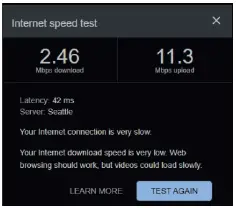
注記
ロガーの最小 WiFi 信号強度は -90 dBm (20% RSSI) で、これは約 11 Mbps のアップロード速度に相当します。ルーターからロガーまでの距離は、障害物がない場合、300 フィート以内である必要があります。障害物がある場合、この距離は大幅に短くなります。アップロード速度が 11 Mbps 未満の場合は、WiFi 範囲エクステンダーをインストールしてください。
COMポートを見つけて保護キャップを取り外します
データロガーは、インバーター配線ボックスの底部にある4ピンCOMポートに差し込みます。このポートは、ねじ込み式の黒いキャップで保護されています。最初のステップは、キャップを外すことです。図2.1は、Solis-1P10K-4G-USインバーター配線ボックスを例として示しています。amp他の Solis インバーターには、ワイヤー ボックスの下部に同様の緑色の COM ポートがあります。
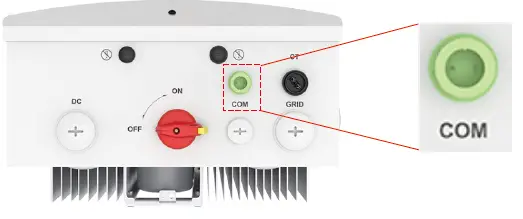
アンテナを取り付け、ロガーをCOMポートに接続します
- Aアンテナをロガーにねじ込みます。次に、ロガーを COM ポートに差し込みます。LED インジケーター ライトが前を向いていることを確認します。ジョイントが一致する場合にのみ、ロガーが差し込まれます。
- Bロガー上部の黒いロック リングを、インバーターの底部にぴったりと収まるまで時計回りに回します。この手順では、銀色のケースを回転させないように注意してください。

複数のインバータを 1 つのデータロガーに接続する
まず、インバータを RS485 でデイジー チェーン接続する必要があります。ロガーは最大 XNUMX 台のインバータをサポートできます。同じシステムに XNUMX 台を超えるインバータがある場合は、追加のロガーをインストールする必要があります。デイジー チェーン接続を完了する方法については、インバータのマニュアルを参照してください。
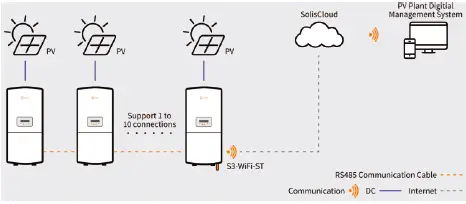
- ステップ1: RS485 通信ケーブルを使用してインバーターをデイジーチェーン接続します。
- ステップ2: データロガーをデイジーチェーンの最初のインバータに接続します。
- ステップ3: 各インバータのアドレスを調整します。
注記最初のインバータは 01 に設定する必要があります。チェーン内の他の各インバータは 1 以外の番号に設定する必要があります。これを行うには、次の手順に従います。- A各インバータの「設定」メニューに移動し、「アドレス」サブメニューに移動します。
- B上/下ボタンを使用してアドレス番号を変更します
- Cインバーターの新しいアドレスを保存するにはEnterを押します
例えばample: インバータ 2 = アドレス 2、インバータ 3 = アドレス 3…インバータ 10 = アドレス 10
- ステップ4: 通常どおりロガーを作動させます。ロガーが最初のデータ パケットを送信すると、デイジー チェーン内の各インバーターが SolisCloud に入力されます。
ロガーは、デイジー チェーン内のすべてのインバータから情報を収集し、SolisCloud に送信します。SolisCloud の新しいプラントに追加されるのはロガーのみです。ロガーが SolisCloud へのレポートを開始すると、インバータは自動的にプラントに追加されます。
構成
構成と試運転終了view

携帯電話をデータロガーのアクセスポイントネットワークに接続します
携帯電話のWiFi設定を開き、「Solis_」で始まり、データロガーのシリアル番号が続くWiFiネットワークを探します。そのネットワークをタップして接続します。パスワードを入力し、「参加」をタップします。これはロガーの123456789アクセスポイント(AP)ネットワークです。

パスワードが間違っているというメッセージが表示された場合、またはロガーのWiFiネットワークが近くのネットワークのリストに表示されない場合は、データロガーの背面にあるリセットボタンを15秒間押し続けます。それでもAPネットワークが表示されない場合、またはパスワードが再度失敗する場合は、Solisサポートにお問い合わせください。
ブラウザアプリを開き、データロガーの設定ページに移動します
Safari、Google Chrome、Mozilla Firefox などのブラウザ アプリを開き、アドレス バーに入力して [実行] をタップします。F 10.10.100.254 またはユーザー名に admin と入力し、パスワードに 123456789 と入力して [ログイン] をタップします。これで、[ステータス] タブの設定ページが表示されます。ログイン情報が正しくないことを示すメッセージが表示された場合は、[リセット] ボタンを 15 秒間押し続けてください。その後、設定手順をもう一度実行してください。メッセージが再度表示される場合は、Solis テクニカル サポートにお問い合わせください。

データロガーをWiFiネットワークに接続する
ページの左側にあるクイックセットをタップします。次にオレンジ色の検索ボタンをタップして view 近くの WiFi ネットワークを表示します。ロガーを接続するネットワークの左側にある円をタップします。最後に、[OK] をタップします。近くのネットワークが表示されない場合は、[更新] をタップします。

WiFiネットワークのパスワードを入力します。 view パスワードを入力するときは、パスワード フィールドにある半円をタップしてください。パスワードを入力したら、[保存] をタップします。セットアップが完了したことを示すメッセージが表示されます。ロガーが WiFi ネットワークに接続できる場合は、お使いの携帯電話はロガーのアクセス ポイント ネットワークから自動的に切断され、緑色のライトが点灯します。緑色のライトが点滅し続け、アクセス ポイント ネットワークがまだ利用可能な場合は、WiFi パスワードを再入力してください。

ヒント
ロガーの AP ネットワークが消えても、緑色のライトが 5 秒以上点滅する場合は、ロガーを接続したネットワークが 2.4 GHz ではなく 2.4 GHz である可能性があります。ロガーは XNUMX GHz ネットワークのみをサポートしているため、ロガーを接続するには別の WiFi ネットワークを選択する必要があります。近くに同じ名前のネットワークが XNUMX つある場合は、別のネットワークに接続してみてください。
ヒント
ロガー AP ネットワークが消えず、緑色のライトが 10 秒以上点滅する場合は、WiFi ネットワークのパスワードを間違えた可能性があります。同じネットワークに携帯電話を接続して、パスワードが正しいかどうかを確認してください。パスワードの中には長くて複雑なものもあり、パスワードが間違って入力された可能性が高くなります。WiFi ネットワークのパスワードは、ルーターの仕様ラベルに印刷されている場合があります。
SolisCloudをダウンロードしてアカウントを登録する
SolisCloudはSolisインバータの監視プラットフォームです。SolisCloudはスマートフォンやタブレットからアクセスできるモバイルアプリです。 webからアクセスできるサイト web ブラウザ。このガイドはモバイルアプリ用ですが、試運転プロセスは webそれが望ましい場合は、サイトを参照してください。
SolisCloudアプリケーションをダウンロードするか、SolisCloudにアクセスしてください。 webサイト
アプリストアで「SolisCloud」を検索し、アプリをダウンロードしてください。「Solis」を検索すると多くのアプリが表示されます。正しいアプリSolisCloudについては、図4.1を参照してください。 Webサイト: www.soliscloud.com/#/ホームページ

SolisCloudに新しいアカウントを登録する
SolisCloud アカウントをすでにお持ちの場合は、この手順をスキップしてください。まだアカウントをお持ちでない場合は、次の手順に従ってアカウントを作成してください。
- 右上の「登録」をタップします
- 設置業者の場合は組織を選択し、住宅所有者の場合は所有者を選択します
- 組織情報を入力し、タイムゾーンを正しく設定してください
- 「送信」をタップして認証コードを入力するか、パズル認証を完了してください
- メールにアクセスして、そこに送信されたコードを取得します
- アプリに戻り、「認証コード入力」欄にコードを入力します。
- 下部の「登録」をタップして登録手続きを完了すると、ログインできるようになります。

システム用の新しいプラントを作成する
ログインしたら、システム用の新しいプラントを作成する必要があります。その後、データ ロガーをプラントに追加できます。ロガーが SolisCloud にレポートするとすぐに、インバーターがプラントに自動的に追加されます。

- 左下の植物をタップします
- 右上の+記号をタップします
- 植物を追加をタップ
- 植物の情報を入力してください
- 場所を設定する
- タイムゾーンを設定する
- 会社がすでにSolisCloudアカウントを持っている場合は、組織コードを入力してください
- 完了したら、下部の「次へ」をタップします
料金管理には、電力会社が請求する平均料金を入力します。リンクされたアカウントを使用すると、ゲストをプラントに追加して、 view ここで、住宅所有者の電子メール アドレスを追加します。
プラントにデータロガーを追加する
新しいプラントのメインページで、右上隅にある3つの点をタップします。次に、[デバイスの追加]をタップしてスキャナーを起動します。ロガーのバーコードをスキャンするか、[手動入力]をタップしてロガーのシリアル番号を手動で入力することができます。ロガーの後ろに手を置くと、スキャンが簡単になります。シリアル番号を入力したら、右上隅の[OK]をタップします。「バインドに成功しました」というメッセージが表示されるので、タップします。 View プラントのメインページに戻るにはプラントをクリックしてください。数分後にインバーターがプラントに自動的に入力されます。

廃止
次のいずれかの状況が発生した場合は、ロガーの廃止を行う必要があります。
- ロガーはRMAに基づいて交換されるか、別の理由で交換されます
- インバーターの交換またはアップグレード中
- ロガーは別のインバーターに移転中です
- ロガーは完全に削除されています
SolisCloudのプラントからロガーを削除する
まず、SolisCloud でロガーをプラントから切り離す必要があります。プラントのメイン画面で、[デバイス] をタップし、[データロガー] をタップします。システムからペアリングを解除するロガーを左にスワイプします。画面の右側に小さなゴミ箱アイコンが表示されるので、これをタップします。「SN:XXXXXXXXX データロガーの関連付けを解除」というメッセージが表示されたら、[削除] をタップします。最後に、[予約済み] ではなく [削除] をもう一度タップすると、ロガーがプラントから削除されます。

インバータからロガーを取り外す
ロガーの関連付けが解除されたら、物理的にインバータから取り外すことができます。これを行うには、黒いロック リングを反時計回りに回して緩めます。次に、ロガーを COM ポートから外れるまでゆっくりと引き下げます。
ロガーを保管または発送する
ロガーが取り外されたので、別のインバーターに取り付けるか、Solis に返送することができます。ロガーを別のインバーターとペアリングするには、このマニュアルに記載されているのと同じ手順に従ってください。ロガーをすぐに再取り付けまたは発送しない場合は、ロガーを防湿環境に保管してください。ロガーの内部コンポーネントが湿気にさらされないように、乾燥剤パケットを長期間保管することをお勧めします。
新しいWiFiネットワークまたはWiFiパスワードがある場合の対処方法
データ ロガーを再設定する必要があります。まず、データ ロガーの背面にあるリセット ボタンを 15 秒間押し続けます。これを行うと、ロガーがリセットされ、ロガー アクセス ポイントが有効になります。携帯電話を使用してロガー アクセス ポイント ネットワークに接続し、アドレス 10.10.100.254 を入力してブラウザー設定ページに移動します。データ ロガーを WiFi ネットワークに設定する方法の詳細な手順については、6 ページを参照してください。
技術仕様
モデル /S3-WiFi-ST
- サポートされているデバイスタイプ Solis インバータ (S6-EH1P(3.8-11.4)KH-US を除くすべてのモデル)
- 接続インバータ数 10
- データ収集間隔 5分
- ステータスインジケーターLED×3
- 通信インターフェース 4ピン
- 無線通信 802.11b/g/n (2.4G—2.483G)
- 設定方法 モバイルアプリ/Webサイト
電気
- 営業巻tagDC 5V(+/-5%)
- 動作消費電力 W
環境
- 動作温度 -22°F ~ 149°F (-30 ~ +65°C)
- 動作湿度5%~95%、相対湿度、結露なし
- 保管温度 -40°F ~ 158°F (-40 ~ +70°C)
- 保管湿度 < 40%
- 動作高度4000メートル
- 保護等級 NEMA 4X
機械
- 寸法 (長さ x 幅 x 高さ) 5 x 2 x 1.3 インチ (128 x 50 x 34 mm)
- 設置方法 外部ポートへのプラグイン
- 重量 0.18 ポンド (80 g)
その他
認証 CE、FCC
Jinlong Technologies Co., Ltd. No. 57 Jintong Road, Binhai Industrial Park, Xiangshan,Ningbo, Zhejiang, PR China.
- 電話:+1(866)438-8408
- メール: usservice@solisinverters.com
- Webサイト: www.ginlong.com/us
ロガーに問題が発生した場合は、ロガーのシリアル番号を書き留めて、上記の電話番号または電子メールを使用してお問い合わせください。
ドキュメント / リソース
 |
Solis S3-WIFI-ST リモート システム監視用外部 WiFi データ ロガー [pdf] ユーザーマニュアル S3-WIFI-ST リモート システム監視用外部 WiFi データ ロガー、S3-WIFI-ST、リモート システム監視用外部 WiFi データ ロガー、リモート システム監視 |




